※当ページはアフィリエイトプログラムによる収益を得ています。
間違って消したファイルや勝手に削除されたデータを取り戻す方法と注意点
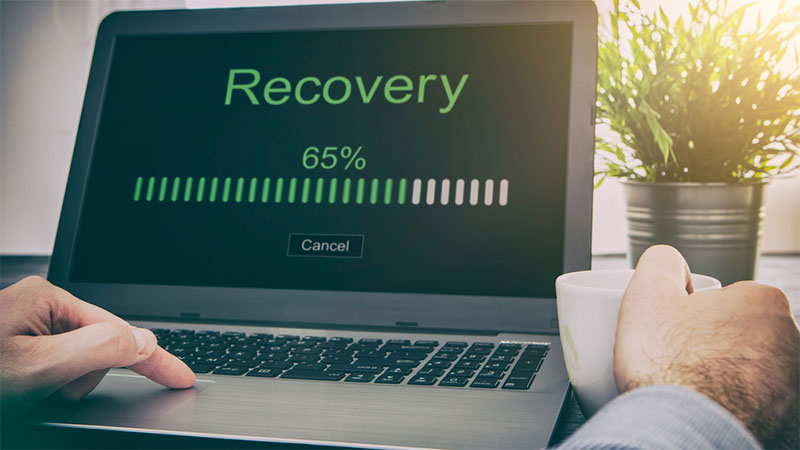
操作ミスやファイル名の見間違いなどヒューマンエラーに加え、ウイルス対策ソフトが誤検出するケースや最近ではOSの不具合でユーザーのデータが消えるケースがあります。もちろん定期的なバックアップは大切ですが、保存したばかりのデータが消えてしまった場合などはデータ復旧ソフトに頼ることになります。
しかしデータ復旧はソフトウェアによって復旧率が違ったり、復旧の仕方でも復旧率が変動したりします。そこで今回はデータ復旧をするときの注意点とお勧めの復旧ソフトウェアについてご紹介します。
最近ではWindows10のメジャーバージョンアップでデータが消えた例も
October 2018 Updateであるバージョン1809はドキュメントフォルダなどに保存されたユーザーデータが消失するという不具合が発生しています。Windows10のメジャーバージョンアップはリリースされる度に様々な不具合報告が相次ぎますが、今回はその中でも深刻な不具合と言われています。
さらにバージョン1809からはストレージの不要なファイルを削除し空き容量を作るディスククリーンアップの項目に「ダウンロード」フォルダが加わり、ユーザーがチェックを付けてクリーンアップを実行するとダウンロードフォルダが空になるという恐ろしい仕様に変わっています。
もしファイルが消えたことに気がついたらパソコンをシャットダウンする
ファイルの削除はストレージのどの区画にデータがあるかという管理情報のみが削除され、区画にはデータが残ります。しかしその上からファイルを上書きしたりデフラグやTrimといったストレージへ変更が加わると残っていたデータも消えてしまいます。もしデータが消えてしまった際はストレージへの書き込みを最小限に抑えるためにパソコンの電源を切りましょう。
OSをインストールしたストレージからのデータ復旧は別のパソコンから行う
Cドライブ上のデータを復旧する際はストレージを他のパソコンへ繋ぎ復旧ソフトを実行します。もし直接OSを起動させるとデータが起動ログなどで上書きされるだけでなく、長時間復旧ソフトを使う間に自動でデフラグされて復旧できる確率が大きく下がります。
ファイナルデータ
AOSデータ株式会社が古くから展開しているシリーズですがほとんど機能改良はされていません。他のデータ復旧ソフトウェアより優秀な点はなく、特にこのソフトウェアである必要がありません。
体験版で復旧できるか可能性を探ることが可能ですが、10年以上変わっていない操作画面は初めて使うユーザーが戸惑うほど理解しにくくマニュアルを熟読しなければなりません。
完全データ復元PRO
サポートはジャングルが行っていますが製品開発などは行っておらず他メーカーの復旧ソフトウェアをリネームして販売しています。
開発元と販売元が異なるためユーザーサポートには期待できませんが、操作画面はファイナルデータよりも分かりやすくなっています。しかし、復旧率は市販されているソフトウェアの中でも低い部類に入るため購入はお勧めしません。
EaseUS Data Recovery Wizard
ストレージ関連のソフトウェアを得意とするEaseUSの看板商品の一つです。競合他社の復旧ソフトウェア体験版では復旧の可能性を探ることまでしかできませんが、EaseUS Data Recovery Wizardでは2GBまでなら無料で復旧可能という点からもメーカーの自信がうかがえます。
データ復旧は実際に復元されたデータが正常かどうかが重要ですので、購入前に製品版と変わらない復旧率で試せて小容量の復元なら無料のEaseUS Data Recovery Wizardは貴重な存在です。
さらに復旧率が極めて高く、競合他社では復元が難しい写真や動画に強い傾向があります。操作画面はシンプルでユーザーは迷うことなく高度な復元を試みることができるため急いで復元したいときにも役立ちます。
まとめ
無償のデータ復旧ソフトウェアは復旧率が不安定なだけでなく、ストレージに変更を加えて逆に復旧率を下げてしまうことがあるため基本的には有償の復旧ソフトウェアがお勧めです。
しかしEaseUS Data Recovery Wizardの体験版で復元できなかった際は他のソフトウェアでも復元できない可能性が極めて高く、ソフトウェアを購入してもムダに終わるケースが多々ありますので注意しましょう。
消えてしまったデータを諦めることはつらい決断ですが、日々のバックアップを大切にして二度と繰り返さないよう対策することは出来ます。データを失って後悔する前に備えを万全にしつつ、いざという時は有償の復旧ソフトウェアでファイルをサルベージ出来る予備のパソコンを持つと完璧です。


